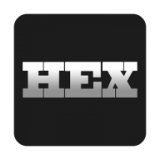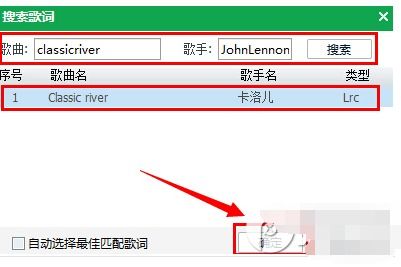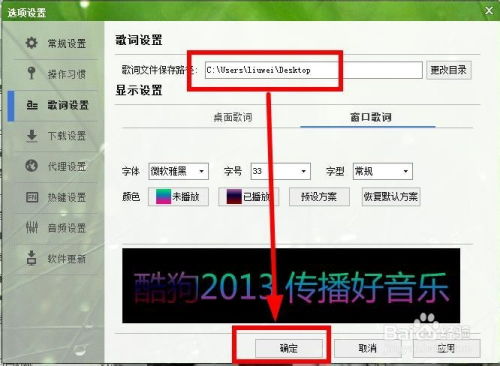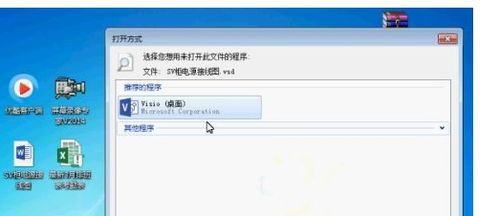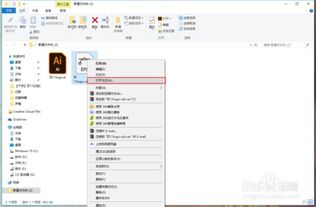如何打开与编辑.lrc格式歌词文件
歌词文件.lrc格式怎么打开和修改
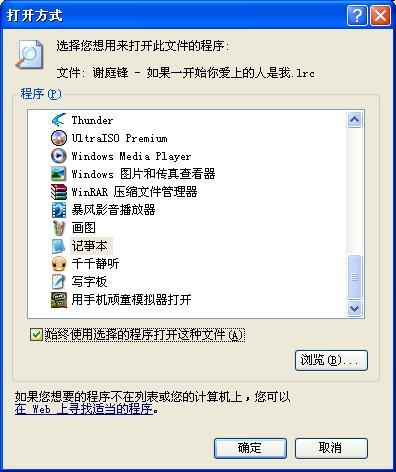
.lrc文件,全称Lyrics Resource File,即歌词资源文件,是一种用于显示歌词的文本文件。通常用于卡拉OK、MP3播放器等设备,帮助用户在听歌时同步显示歌词。接下来,我们将详细介绍如何打开和修改.lrc文件。

如何打开.lrc文件
方法一:使用记事本打开
1. 找到.lrc文件:首先,在你的电脑中找到你想要打开的.lrc文件。

2. 双击文件:双击该文件,这时可能会弹出一个询问窗口,询问你选择哪个程序来打开这个文件。
3. 选择记事本:在询问窗口中,找到并单击“记事本”这个程序。如果没有出现询问窗口,你可以右键点击文件,选择“打开方式”,然后在列表中找到并单击“记事本”。
4. 查看歌词:用记事本打开后,你就可以看到详细的歌词和时间线了。例如:
```
[00:00.00]歌曲名称
[00:01.50]这是第一句歌词
[00:03.00]这是第二句歌词
```
方法二:使用手机本地音乐播放器
现代智能手机一般都支持打开.lrc文件并同步显示歌词。你只需要将.lrc文件和对应的音乐文件(如MP3)放在同一个文件夹下,并确保文件名相同(只是扩展名不同),当你播放音乐时,播放器会自动加载并显示歌词。
方法三:使用其他文本编辑器
如果你使用记事本打开.lrc文件出现了乱码,可以尝试使用其他文本编辑器,如mc、Anyview、Mobyexplore、趴趴等。这些软件通常能够更准确地识别和显示.lrc文件的格式。
如何修改.lrc文件
修改歌词内容
1. 打开.lrc文件:使用上述方法之一打开你想要修改的.lrc文件。
2. 编辑歌词:在记事本或其他文本编辑器中,你可以直接修改歌词内容。例如,你可以更改某个时间点的歌词,或者添加新的歌词行。
3. 保存修改:修改完成后,点击文件菜单中的“保存”选项,或者直接使用快捷键Ctrl+S保存修改。
修改时间戳
.lrc文件的时间戳格式为[分钟:秒.毫秒],如果你需要调整歌词显示的时间,可以修改这些时间戳。
1. 定位到时间戳:在.lrc文件中找到你想要修改的时间戳。
2. 修改时间:按照[分钟:秒.毫秒]的格式修改时间。例如,将[00:03.00]修改为[00:02.50]。
3. 保存修改:修改完成后,同样点击“保存”选项或使用快捷键Ctrl+S保存修改。
使用专门的LRC编辑器
如果你需要进行更复杂的歌词编辑,比如批量修改、添加注释或进行格式调整,可以使用专门的LRC编辑器。
1. 下载并安装LRC编辑器:你可以在网上下载并安装一款LRC编辑器,如Winamp自带的LRC编辑器或其他第三方编辑器。
2. 打开或创建.lrc文件:在LRC编辑器中打开你想要修改的.lrc文件,或者创建一个新的.lrc文件。
3. 编辑歌词:在LRC编辑器中,你可以更直观地看到歌词和时间线,并进行编辑。一些高级编辑器还支持播放音乐并实时添加时间戳。
4. 保存修改:编辑完成后,点击“保存”选项保存修改。
注意事项
1. 文件名一致性:确保你的.lrc文件和对应的音乐文件文件名相同(只是扩展名不同),这样播放器才能正确加载和显示歌词。
2. 文件格式:.lrc文件通常使用纯文本格式,如果你使用其他格式保存,可能会导致播放器无法识别。
3. 时间戳格式:在修改时间戳时,一定要确保格式正确,否则可能会导致歌词显示错位。
4. 文件大小:一些播放器对.lrc文件的大小有限制,如果你的.lrc文件过大,可能会导致部分歌词无法显示。
5. 特殊字符:在歌词中避免使用特殊字符,如\、/、:、*、?、<、>、|、[、],这些字符可能会导致播放器无法正确解析歌词。
6. 歌词长度:每句歌词的长度也有限制,通常建议不超过16个单字符(如英文字符或数字)或者8个双字符(如汉字),过长的歌词可能会导致显示问题。
实例操作
假设你有一首名为“test.mp3”的音乐文件,你想要为其添加或修改歌词。
1. 准备歌词文本:首先,准备好你想要添加的歌词文本,可以按照时间顺序排列。
2. 添加时间戳:在歌词文本中按照[分钟:秒.毫秒]的格式添加时间戳。例如:
```
[00:00.00]这是歌曲的开始
[00:01.50]第一句歌词在这里
[00:03.00]第二句歌词在这里
```
3. 保存为.lrc文件:将带有时间戳的歌词文本保存为“test.lrc”文件。
4. 将文件放在同一目录下:将“test.lrc”文件和“test.mp3”文件放在同一个文件夹下。
5. 播放音乐:使用你的音乐播放器播放“test.mp3”文件,此时播放器应该能够同步显示歌词。
通过以上步骤,你就可以成功地打开和修改.lrc文件了。希望这篇文章对你有所帮助!
- 上一篇: 如何轻松获取免费的QQ会员资格?
- 下一篇: 初中数学七年级上册,王老师数理化课堂精讲合集
-
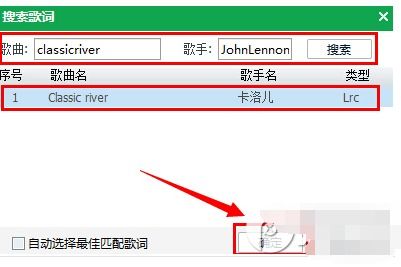 一键学会:将歌词同步下载至MP3,轻松享受音乐盛宴资讯攻略10-28
一键学会:将歌词同步下载至MP3,轻松享受音乐盛宴资讯攻略10-28 -
 打造能说会道的秘籍:轻松为媒体文件生成LRC歌词文件资讯攻略11-02
打造能说会道的秘籍:轻松为媒体文件生成LRC歌词文件资讯攻略11-02 -
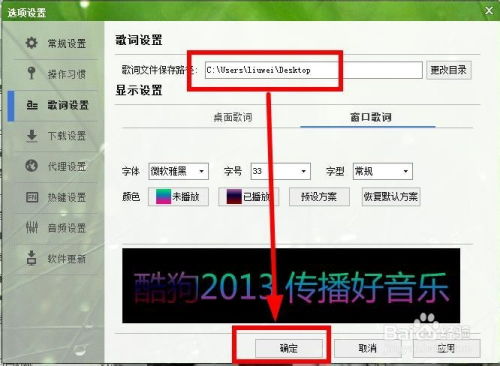 高效下载歌词文件的方法资讯攻略11-01
高效下载歌词文件的方法资讯攻略11-01 -
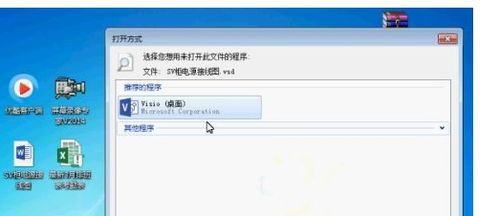 如何打开VSD文件:VSD格式文件的电脑打开方法资讯攻略12-05
如何打开VSD文件:VSD格式文件的电脑打开方法资讯攻略12-05 -
 如何打开docx文件?资讯攻略12-06
如何打开docx文件?资讯攻略12-06 -
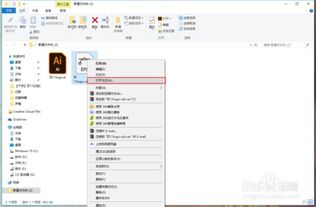 如何打开AI格式文件?推荐软件资讯攻略11-08
如何打开AI格式文件?推荐软件资讯攻略11-08